Como definir os tipos de aplicativos exibidos pela Windows 8.1 Store
A Loja(Store) no Windows 8.1 geralmente é bem organizada e fácil de usar. Também permite que você defina suas preferências em relação aos aplicativos que exibe ou recomenda para você. A configuração dessas preferências é feita usando o botão Configurações(Settings) no Windows 8.1 Veja como tudo funciona e o que exatamente você pode configurar:
Como abrir as preferências da Windows Store
Para chegar à janela Preferências , abra a (Preferences)Windows Store e abra os botões. Se você não sabe como usar os charms no Windows 8.1 , leia este artigo. Em seguida, clique ou toque em (click or tap) Configurações(Settings) .

No botão Configurações(Settings) , clique ou toque no link Preferências .(Preferences)

A tela Preferências(Preferences) é exibida.

O que você pode alterar no menu Preferências?
Ao chegar à janela Preferências(Preferences) , você pode ver que existem três opções disponíveis, cada uma correspondendo a uma configuração. Mas o que significam essas configurações?
"Facilitar a localização de aplicativos em meus idiomas preferidos"("Make it easier to find apps in my preferred languages") - quando habilitada, a Windows Store mostrará apenas aplicativos compatíveis com os idiomas preferidos definidos em seu computador ou dispositivo(computer or device) .

Você pode ver os idiomas suportados por um aplicativo na seção Detalhes(Details) da página de um aplicativo.

"Facilite a localização de aplicativos que incluem recursos de acessibilidade"("Make it easier to find apps that include accessibility features") - a Windows Store exibirá apenas aplicativos que oferecem recursos de acessibilidade para pessoas com todos os tipos de deficiência. Esses aplicativos são compatíveis com os recursos de acessibilidade encontrados no Windows 8.1 , como narrador, lupa ou alto contraste. Os próprios editores decidem se seus aplicativos atendem aos requisitos para considerá-los como tendo recursos de acessibilidade.

Você também pode encontrar informações sobre a acessibilidade de um aplicativo na página de descrição(description page) do aplicativo , na seção Detalhes(Details) .

"Recomendar aplicativos para mim"("Recommend apps for me") - você escolhe se deseja ver a seção Escolhas para você(Picks for you) na tela principal da Windows Store ou não.

Na seção Escolhas para você(Picks for you) , você encontrará aplicativos recomendados para você com base nos aplicativos que você já instalou.

Depois de terminar de configurar suas Preferências(Preferences) , pressione o botão Voltar(Back) no canto superior esquerdo(left corner) da tela e suas configurações serão salvas e aplicadas automaticamente.
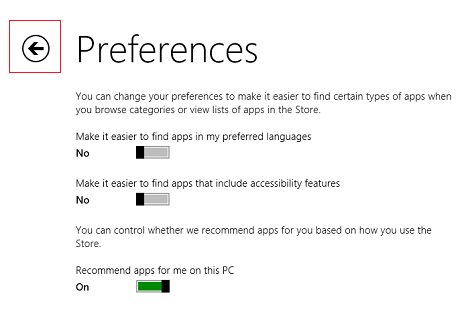
Conclusão
A janela Preferências(Preferences) é uma parte pequena e bastante oculta da Windows 8.1 Store, mas suas configurações têm grande efeito sobre o que a Store exibe em termos de aplicativos e recomendações(apps and recommendations) . Não hesite em mexer nas configurações disponíveis e definir as coisas da maneira que desejar. Se você tiver alguma dúvida, não hesite em usar o formulário de comentários abaixo.
Related posts
Como encontrar, instalar e revisar aplicativos na Windows 8.1 Store
7 maneiras de compartilhar arquivos e pastas do Explorador de Arquivos (no Windows 10 e Windows 8.1)
Configurar como o aplicativo Internet Explorer funciona no Windows 8.1
Como usar o aplicativo da câmera no Windows 8.1 com sua webcam
Como adicionar, editar e remover alarmes no Windows 8.1
Projeto para outro monitor do Windows 8.1 usando o adaptador de monitor sem fio da Microsoft
O que há de diferente no File Explorer no Windows 10 vs. Windows 8.1
Como tirar fotos ou gravar vídeos da tela de bloqueio no Windows 8.1
O que é o aplicativo de lista de leitura no Windows 8.1 e por que você deve usá-lo
Como navegar na Web com o aplicativo Internet Explorer 11 no Windows 8.1
Apresentando o Windows 8.1: O que é a exibição de aplicativos e como usá-la
Como compartilhar e sincronizar conteúdo no aplicativo de lista de leitura do Windows 8.1
Como saber os países onde os aplicativos da Windows Store estão disponíveis
Como usar a barra de tarefas no Windows 7 e Windows 8.1
35 atalhos de teclado que aumentam sua produtividade no Windows 8.1
Como compartilhar ou marcar rapidamente um aplicativo da Windows 8.1 Store
Como fixar e exibir aplicativos modernos do Windows 8.1 na barra de tarefas
Como personalizar ou desabilitar a pesquisa com o Bing no Windows 8.1
Como definir a quantidade de blocos de dados usados no Windows 8.1
Como gravar áudio com o aplicativo Sound Recorder no Windows 8.1
